Ranorex Studio破解版是功能强大的桌面、网络和移动测试自动化工具,全面的工具集,可在单个许可证中对桌面,Web和移动应用程序进行端到端测试。使用将能够为用户带来完整的一体化测试解决方案,拥有全套的方便无代码自动化以及完整的IDE和开放的API工具。Ranorex Studio广泛的技术支持使得可以针对最具挑战性的遗留应用以及最新的Web和移动技术自动化测试。全面的提升测试效率,并缩短测试时间,可缩短了75%。可以减少自动化和执行测试所需的工作量,从而让您有更多时间专注于应用程序的质量。本次带来最新9.1破解版下载,有需要的朋友欢迎到本站下载体验!~
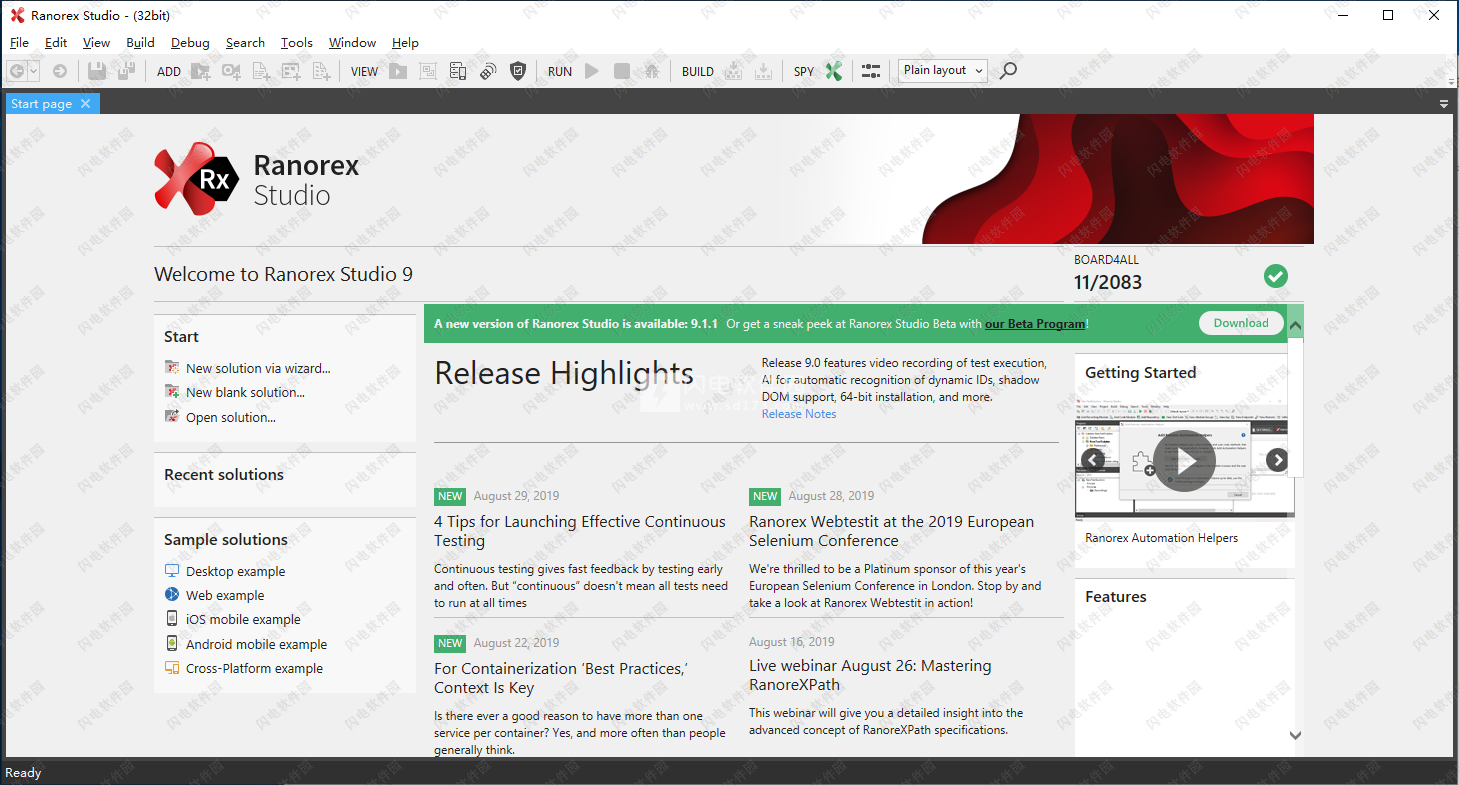
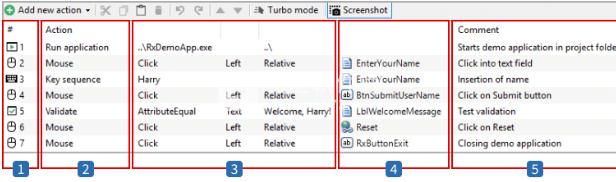
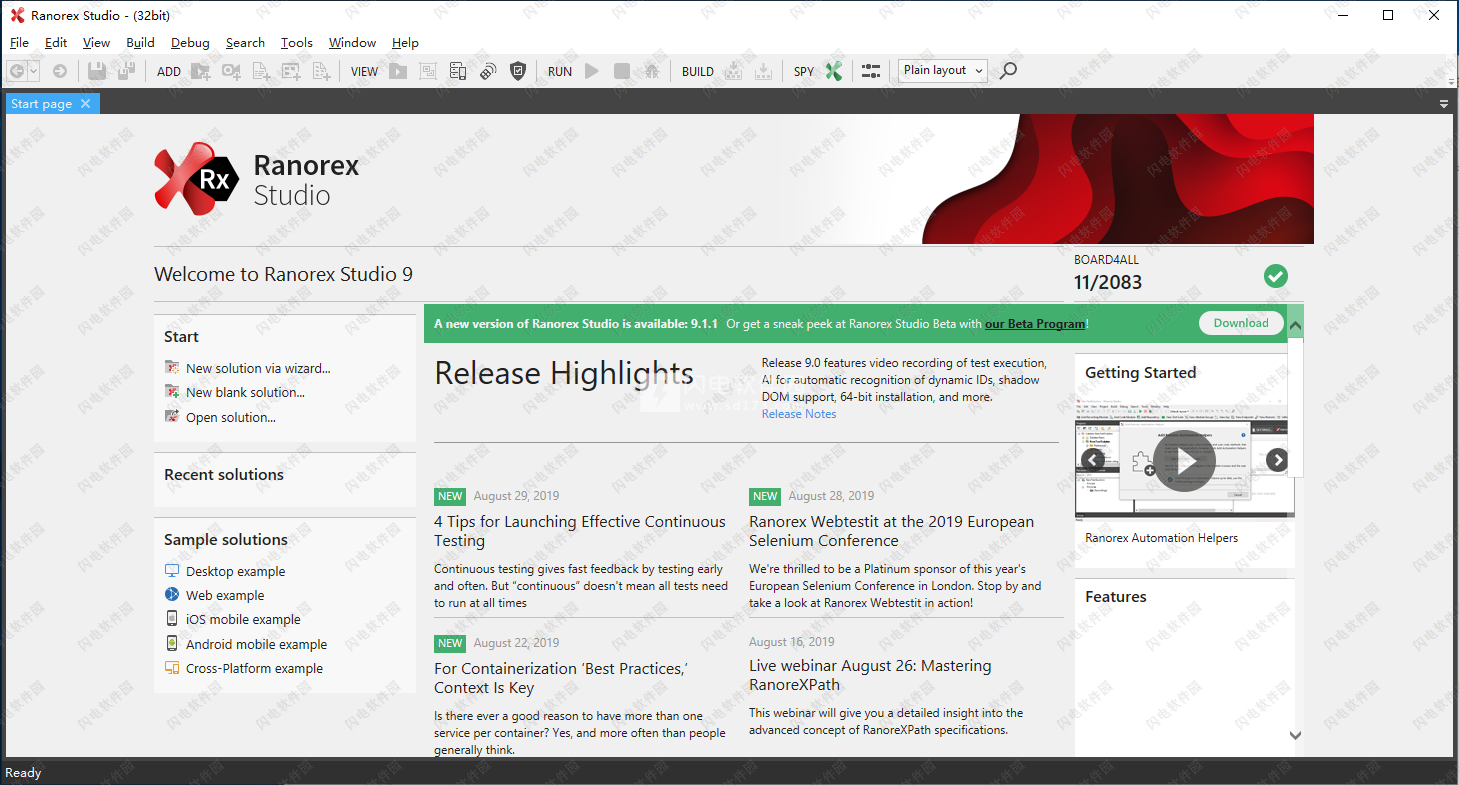
Ranorex Studio 9.1新功能
1、Jira整合
为确保准时质量的发布,团队需要快速反馈,只能通过正确的工具链提供。
9.1解锁Jira bug跟踪的强大功能,无需编写任何代码。只需启动集成向导,输入您的凭据即可连接。现在,每次运行测试时,您都可以手动或自动打开和关闭Jira中的问题,而无需离开Ranorex Studio。
2、新的测试进度对话框
如果测量完成后,新的测试进度对话框可以更快地完成测试。
当大规模测试时,知道测试用例通过或失败的瞬间可以节省大量时间。全新的测试进度对话框将您需要的实时信息放在触手可及的位置。立即识别已执行和离开的测试容器的数量,成功状态以及运行所用的时间。
3、新RanoreXpath生成
优雅的设计技术需要易于理解。因此,您的RanoreXPaths现在可以直观地生成,以确保您可以理解它们以及它们在闪存中表示的UI元素。
4、图标桌面和移动
定义用户代码操作的返回值
通过毫不费力地定义用户代码操作的返回值并将其直接从actions表绑定到变量,从而获得更多用户代码。
软件特色
一、可靠的物体识别
使用Ranorex Spy分析您的应用程序,使用RanoreXPath识别元素并将其保存在对象存储库中。
这已经不是什么秘密了:可靠地识别应用程序用户界面中的元素是稳定自动化测试的关键。Ranorex Studio拥有业界最强的对象识别能力。使用内置的Ranorex Spy工具即时跟踪和分析桌面,Web或移动应用程序的UI元素。自动处理所有类型的对象,包括动态UI元素。接收有关每个UI元素的详细控制信息以供验证,以及元素的独特RanoreXPath - 一种功能强大且灵活的对象识别语法。
1、广泛的技术支持
获得对测试自动化行业中开发技术的最广泛支持。Ranorex Studio处理从C#,Java或Delphi开发的桌面应用程序 到 HTML5 Web应用程序以及原生 iOS和Android应用程序。查看所有 支持的技术。
2、易于维护的存储库
将标识的UI元素添加到中央对象存储库。从那里,您可以在记录,操作表或基于代码的测试模块中使用存储库项。
二、易于初学者,对专家有力
适合您团队需求的应用程序测试工具 - 无论团队规模,技能或测试方法如何。
由于手动和多平台回归测试的时间压力,似乎无法实现测试自动化项目。许多自动化工具需要高级编码技能,仅限于某些平台,或需要复杂的集成来自动化您的用户界面。Ranorex Studio通过易于使用的无代码测试自动化工具以及快速入门教程和全面的用户指南解决了这些挑战为了当天的生产力。在编程方面经验很少或没有经验的测试人员可以使用Ranorex Studio的捕获和重放功能来构建可靠的自动化测试用例,而无需编写任何代码。内置方法简化了数据驱动测试,关键字驱动测试和基于条件的测试执行等策略。测试自动化专家可以使用Ranorex Studio的全自动化IDE 快速自动化C#或VB.NET中的测试。
三、动作编辑器和录音机
无需编码即可轻松创建测试自动化项目。
使用Ranorex Recorder轻松记录和重放测试自动化工作流程。编辑录像以添加验证或其他操作。从对象存储库拖放单个测试自动化步骤以补充记录。您只需点击几下即可获得强大的自动化测试!
四、代码编辑器
使用标准编程语言创建灵活的测试自动化脚本
由于Ranorex库基于Microsoft .NET框架,因此您无需学习专有的脚本语言来自动化测试。您可以直接使用Ranorex API并完全使用C#或VB.NET创建强大的测试自动化项目。使用Ranorex Automation Helpers扩展您的代码,Ranorex Automation Helpers是一个小模块和方法的集合,用于处理弹出窗口和等待事件等挑战。
1、Visual Studio集成
直接从Visual Studio访问Ranorex核心自动化API,编写可靠的测试自动化脚本,而无需离开开发环境。
2、Ranorex IDE功能
高级调试,重构和代码完成机制:Ranorex Studio提供了在代码中进行正确测试创建和维护所需的一切。
3、用户代码库
创建用户代码方法并将其添加到中央库。测试人员可以从库中访问这些方法,并在测试中使用它们,而无需深入研究代码。
五、灵活的测试套件结构
在灵活的测试套件中定义和管理无限种类的测试场景。
在测试套件中完成所有工作:通过组合现有代码或记录模块,为测试定义自定义运行配置,处理参数化或配置数据绑定等来创建新的测试用例。
1、数据驱动的测试
使用来自简单数据表,SQL连接器,CSV或Excel文件的外部数据集,并使用不同的测试数据重复运行一个测试工作流,以在更短的时间内提高测试覆盖率。
2、关键字驱动的测试
提高可重用性并使测试易于非技术测试人员阅读:将测试自动化过程与测试用例设计分开,并将测试部分分组为易于理解的步骤,如登录,设置或保存。
六、Web和移动测试指挥中心
集中创建,配置和管理Web和移动终端和环境。
Ranorex Studio将测试套件与他们将要运行的环境分开。一旦您创建了测试,它就可以在不同的外部Web或移动终端上运行,运行到本地Selenium Grid或云提供商。端点面板是设置和管理端点以及配置其环境的中央命令中心。
1、硒测试
使用无脚本和基于代码的Ranorex Studio工具创建Web测试,并使用我们的Selenium WebDriver集成在所有Selenium支持的平台和浏览器上运行它们。
2、可扩展的Web测试
受益于并行测试,并使用Selenium Grids在多个操作系统和浏览器之间分发Ranorex Studio Web测试。
3、真正的移动设备测试
在真实移动设备或模拟器上记录并执行自动化测试,以测试您的原生Android,移动iOS应用以及跨平台应用。
七、Ranorex遥控器
在不同环境中同时运行远程桌面测试。
在远程计算机上设置Ranorex代理,以使用不同的系统配置和操作系统部署多个Ranorex Studio测试,以便在不同环境中进行远程执行。在此期间,您可以继续使用本地计算机。一旦您的测试执行完毕并且报告准备就绪,您将收到自动通知。
八、美丽的黑暗和光明的主题
无论您是想留在光明的一侧还是想去黑暗的一面,现在选择就像翻转开关一样简单。所以,当你在下一个测试项目中放入一些深夜时间时,请让你的眼睛休息一下,或者用浅色主题照亮情绪。无论哪种方式,你都在掌控之中。
九、报告和分析
使用我们完全可定制的报告识别缺陷和调试测试。
使用基于XML的测试运行报告轻松分析测试运行,该报告提供整个测试执行流程的全面概述。测试步骤失败了吗?只需查看报告中的屏幕截图即可轻松追溯失败,或查看测试记录以确定发生的情况,而无需重新运行测试。从报告直接跳转到失败的测试步骤。为每个测试生成 性能分析日志,以确定哪些测试操作消耗的时间和资源最多,可能需要进行改进。
自定义测试运行报告以在没有Ranorex Studio的机器上共享和查看它,或者将JUnit兼容的报告集成到CI系统中以增强透明度并接收即时反馈。
十、专为跨职能团队而设计
从Visual Studio访问Ranorex核心API,增强开发人员和测试人员之间的协作。
测试自动化对于开发人员和测试人员都至关重要 - 团队协作也是如此。开箱即用,Ranorex测试自动化项目由多个层组成,每个层都针对跨职能团队的特定技能而设计。虽然开发人员和技术测试人员可以访问Ranorex核心自动化框架并编写灵活的自动化元素脚本,但测试人员无需编写单行代码或重用现有核心模块即可创建整个测试用例。项目业主和经理然后,可以使用全面的基于XML的测试报告查看测试结果并检查项目进度。这样,无论使用何种开发方法,跨职能团队都可以有效地协作进行测试自动化项目。
软件功能
一、一体化测试自动化
加速桌面,Web和移动应用程序的测试。
Ranorex Studio为测试人员提供了一个完整的解决方案,可在单一许可证中对桌面,Web和移动应用程序进行端到端测试。在Windows桌面上自动执行测试,然后在真实的iOS或Android移动设备或模拟器/模拟器上本地或远程执行测试。并行运行测试以获得快速结果。使用内置的Selenium WebDriver加速Chrome,Firefox,Safari,Microsoft Edge等的跨浏览器测试。让Ranorex Studio花费更少的时间来解决不稳定测试的问题,并花更多时间评估应用程序的质量。
二、易于初学者,对专家有力
快速构建和部署可靠,可维护的自动化测试 - 无论是否编码。
1、无代码自动化
将滑块向右拖动可以看到初学者使用我们的无代码自动化工具轻松构建复杂测试的难易程度。使用强大的捕获和重放功能来记录测试操作。在录制时添加字段验证并捕获屏幕截图。将GUI元素或用户代码模块从团队的共享存储库拖放到记录的操作中。通过添加数据表,电子表格或数据库的链接,轻松构建数据驱动的测试。单击鼠标可为测试用例添加参数或条件。
2、完整的IDE
将滑块向左拖动可以看到Ranorex Studio的集成开发环境,适用于喜欢使用标准编程语言构建自动化模块的测试人员。我们针对C#和VB.NET的完整IDE包括生产力功能,如智能代码完成,调试和重构工具,自动化帮助程序等。通过创建和共享自动化模块作为用户代码集合和方法,提高团队生产力。通过对源代码控制和Ranorex Magic Merger工具的支持,有效协作。
三、自动测试任何桌面,Web或移动技术
无论您是测试旧版桌面应用程序还是最新移动设备的本机应用程序,单个Ranorex Studio许可证都包含您需要的技术。要了解有关Ranorex Studio对特定技术的支持的更多信息,请单击下面的链接之一。
主要技术: Selenium WebDriver .NET ERP iOS Java
四、提高质量并缩短发布周期
Ranorex功能测试自动化框架专为不同的技能,角色和需求而设计,可让QA团队发挥最佳作用。
1、实现测试自动化目标
当整个团队负责质量时,每个人都可以为测试自动化做出贡献。由于Ranorex Studio支持关键字驱动的测试,因此您可以确保充分利用每个人的技能。
2、受益于第一天的生产力
尽量减少学习曲线。易于使用的工具和内置方法使测试人员能够创建高效且可维护的模块化自动化脚本,无论编程专业知识如何。
3、保持低维护
由于短发布周期产生的软件不断发展,更新自动化测试可能需要相当大的努力。Ranorex工作室对象存储库使您可以在一个位置轻松管理所有UI元素。
4、加速反馈循环
通过在CI / CD环境中集成自动化测试,监控软件更改对系统的影响。每次代码更改都会触发您的冒烟测试。并行运行完整的回归套件或在Selenium Grid上分布,并在很短的时间内获得结果。
5、释放资源
构建稳定,可靠的自动化测试,从测试中提供快速反馈并降低维护成本 - 使您免于重复的低级手动测试,从而对您的应用程序进行更具挑战性的验证 - 从而使您的团队能够提供高质量的应用程序-Users。
6、促进合作
Ranorex Studio专为协作团队而构建,具有可共享的对象存储库,用于关键字驱动测试的可重用代码模块,对源控制提供程序Git,SVN和TFS的支持,甚至还 可以减少合并冲突的“Magic Merger” 工具。
五、出色的客户满意度
来自满意用户的评论有助于Ranorex Studio成为2019年夏季测试自动化软件G2 Crowd Grid的领导者
用于测试自动化软件的G2 Crowd Grid可根据市场占有率和客户满意度确定领先的解决方案。确定市场存在,G2 Crowd使用了15个关于供应商和产品的指标的组合,例如员工数量,网络和社交存在以及增长。在客户满意度的评价是基于提交真实,验证用户的评价进行了分析。
总体客户满意度为91%, 使Ranorex Studio成为G2 Crowd Grid的领导者。Ranorex Studio在ROI,易用性和易于实施等方面也获得了高分。有关更多经过独立验证的研究和评论,请访问G2 Crowd,TechValidate或 Capterra的Ranorex Studio页面 。
六、完成DevOps工具链
Ranorex Studio测试自动化集成了用于管理SDLC的领先工具。
一家小型企业计算机服务公司使用Ranorex Studio,TeamCity和Jira提高了测试效率,缩短了测试周期,并获得了强大而可靠的测试自动化。
七、经济实惠且灵活的许可
全包许可选项可实现快速的投资回报率和持续的节省。
Ranorex Studio许可证包括您获得最大投资回报所需的一切,包括访问我们的专业支持团队,软件维护以及丰富的学习资源。您永远不需要额外支付额外的工具或技术。
八、卓越的培训和支持
1、专业支持
Ranorex Studio许可证包括访问我们的专家支持团队以及软件维护。需要帮助确定Ranorex Studio是否是您的测试自动化目标的正确解决方案?我们知识渊博的销售团队将通过“概念验证”评估为您提供帮助。Ranorex Studio还提供增值服务,以确保您的长期成功。
2、灵活的培训选择
以最适合您需求的方式获得有价值的测试自动化技能。观看直播和点播网络研讨会,其中涵盖了从入门到最佳实践的主题。或者,与我们的培训合作伙伴联系,了解有关现场和在线培训的更多信息。认证计划可供测试人员使用Ranorex Studio展示他们的专业知识。
3、宝贵的学习资源
该Ranorex帮助中心是为掌握测试自动化与Ranorex您的一站式服务。除了详细的用户指南外,您还可以找到有关最佳做法,发行说明,常见问题解答,“如何”截屏视频,Ranorex用户论坛等的提示。只需点击一下即可获得成功所需的工具!
九、快速启动火箭测试自动化
挖掘我们的专业知识,让您的测试自动化成功经验。
通过完成全面的评估流程,确保您选择适合您需求的解决方案 - 我们将陪伴您的每一步。我们的目标是让您拥有一个功能齐全的Ranorex解决方案,该解决方案在评估期结束时与您现有的基础设施完美集成。内部Ranorex专家将为您提供所需的深入知识,以确保您实现个人测试自动化目标。如果您已准备好开始使用,请下载免费的30天试用版,体验Ranorex Studio的测试自动化功能。或者,加入免费的评估网络研讨会,现场直播或点播。Ranorex随时准备帮助您实现测试自动化目标!
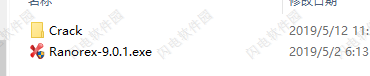
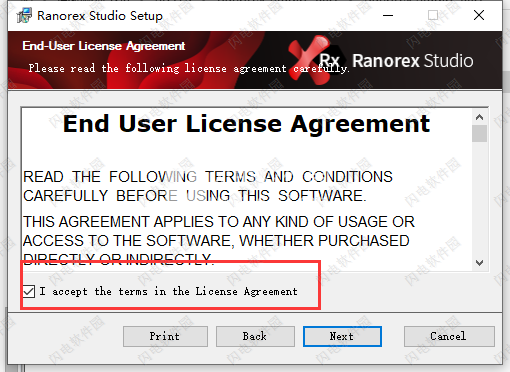
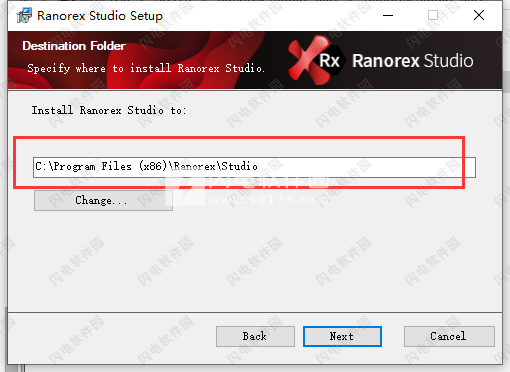
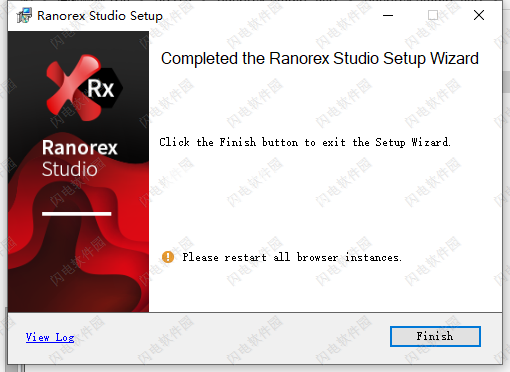
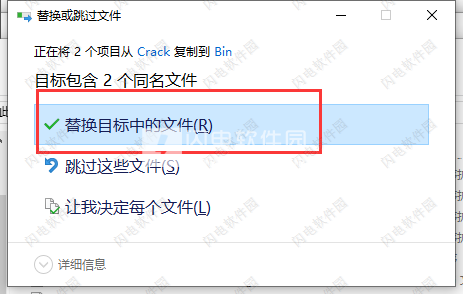
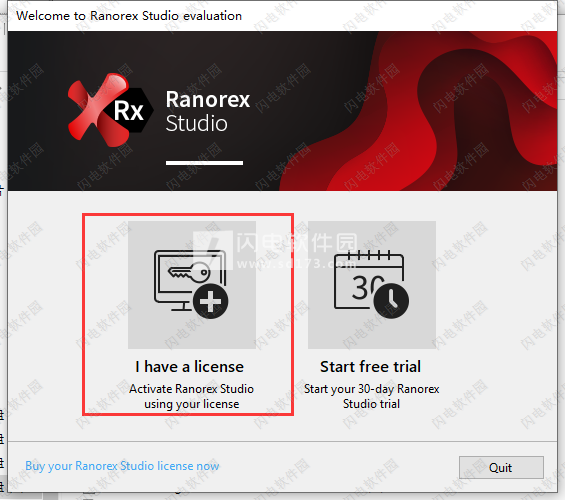
安装破解教程
1、在本站下载并解压,如图所示,得到Ranorex-9.0.1.exe安装程序和crack破解文件夹
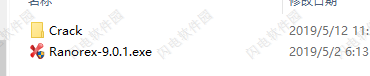
2、双击Ranorex-9.0.1.exe运行,勾选我接受许可证协议条款,点击next
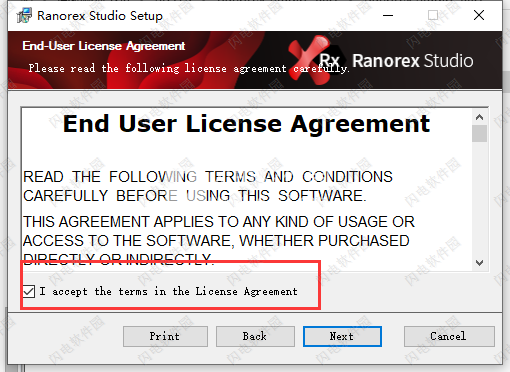
3、选择软件安装路径,点击next
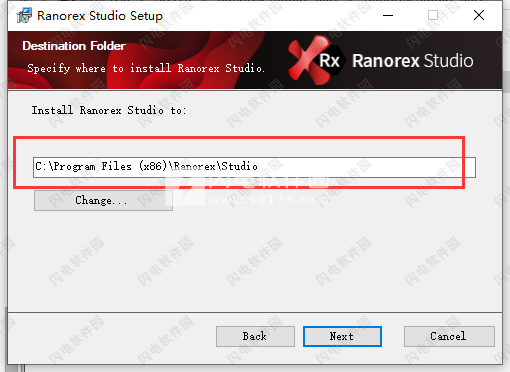
4、安装完成,点击finish
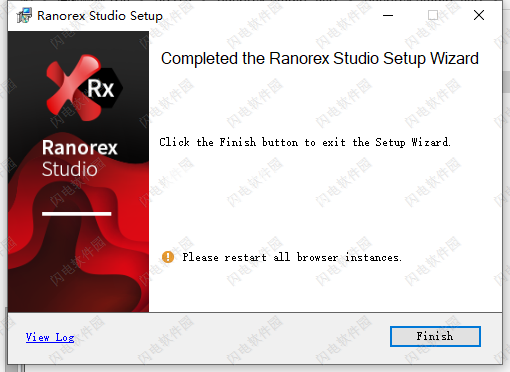
5、打开crack文件夹,将其中的Ranorex.Libs.Licensing.dll和Ranorex.Libs.Util.dll复制到安装目录中,点击替换目标中的文件
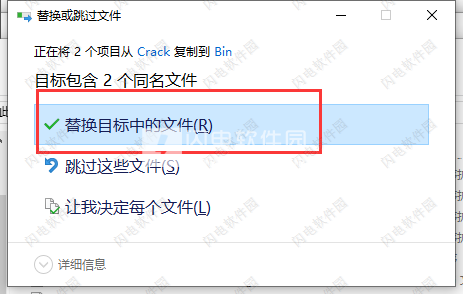
6、运行程序,如图所示,点击 I have a license选项
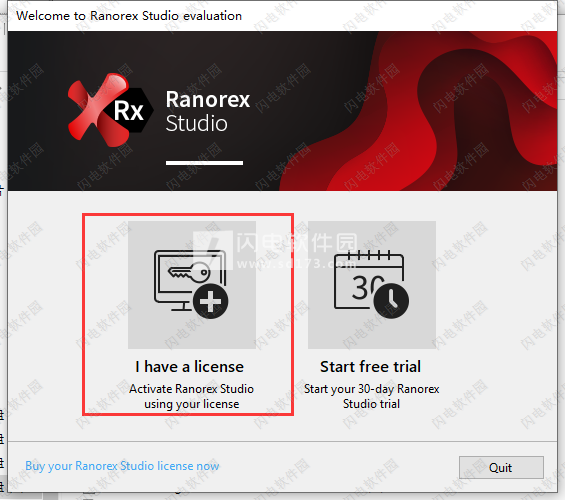
7、如图所示,勾选node -locked选项,然后点击...打开crack中的Ranorex3.lic文件, 完成后点击ok
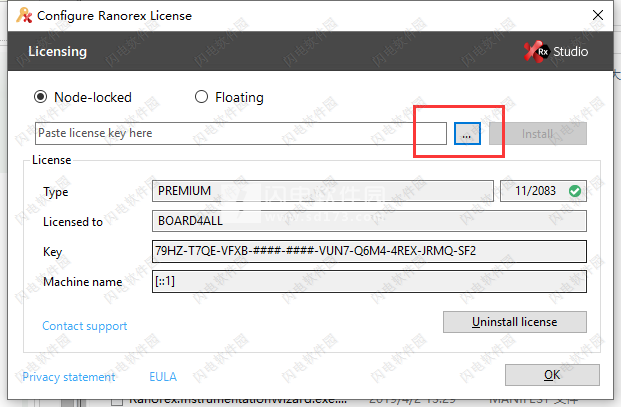
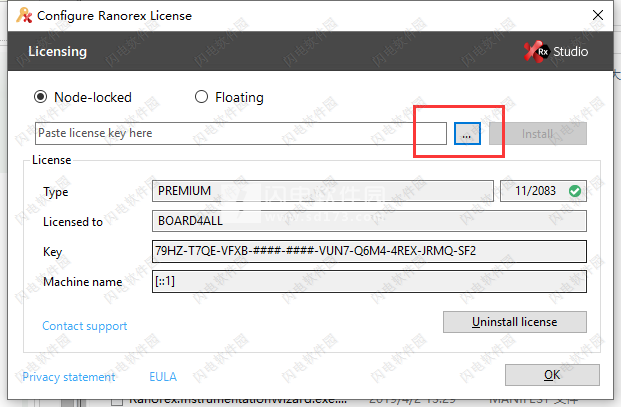
使用帮助
一、运行和调试录像
在本章中,您将学习如何运行和调试录像。
目前,我们将专注于以最简单的形式运行测试记录:一个接一个地执行记录的操作。在更大的测试自动化环境中,运行测试意味着基于不同的用户数据,参数和测试场景集执行迭代。我们将在后面的章节中讨论这个问题。
1、启用turbo模式
默认情况下,Ranorex Studio使用操作之间的预定义延迟来控制它们重放的速度。您可以通过将此延迟减少到几乎为零来启用Turbo模式以加快重放速度。
在录制模块工具栏中,单击“Turbo”模式以打开或关闭turbo模式。
注意
Turbo模式 适用于活动记录模块中的所有操作。
2、运行录制模块
本节演示如何运行单个录制模块。
在“记录器”视图中,单击“运行”。
观察跑步的开始和进展。
运行完成后,将显示测试报告。
请记住:在测试运行期间请勿触摸鼠标或键盘,否则可能会导致测试失败。
3、运行测试套件
通常只在编辑或排除故障时才能运行单个记录模块。通常,测试基于包含测试用例的测试套件运行。这通常 在测试套件视图中完成。测试套件视图是模块化和测试用例管理的中心控制点。
4、切换到测试套件视图
有两种方法可以切换到测试套件视图。
在Studio工具栏中,单击 “ 查看测试套件”按钮。
或者,单击选项卡Introduction.rxtst


示例测试套件与测试项目具有相同的名称:。 Introduction
当前的测试套件包含一个具有默认名称的测试用例。 TestCase
测试用例包含设置和拆卸区域。
测试用例包含一个具有默认名称的录制模块。 Recording1
勾选的复选框表示测试用例将在测试运行期间执行。
5、执行测试用例
在测试套件视图中,单击“运行”。这将运行整个测试套件。在我们的示例中,测试套件包含一个测试用例,因此只执行此测试用例。
观察跑步的开始和进展。
运行完成后,将显示测试报告。
6、全局运行按钮
您不必在测试套件视图中运行或停止测试套件。您还可以单击Studio工具栏中的全局运行和停止按钮。无论您当前的观点如何,它们始终可见。
7、运行选项
有时,您不希望运行整个录制,或者您可能希望控制运行类似于调试计算机程序,如下所述。
切换到Recorder视图。
右键单击 某个操作,然后选择下面介绍的其中一个选项。
运行所选项目
仅运行选定的操作。
跑到这里(不包括选择)
从动作#1开始运行录制,然后运行,但是 排除, 选定的动作。
从这里跑
从所选操作开始运行录制。
从这里记录(选择后)
开始录制并在所选操作和下一个操作之间添加记录的操作。
8、调试 - 启用/禁用失败
当某个操作在测试期间导致异常时,默认行为是测试中止。有时,您可能希望继续运行。这是选项继续的地方上失败是有用的。
9、调试 - 插入日志消息
当测试变得复杂时,向报告添加特殊日志消息通常很有帮助。
10、启用/禁用调试模式
Ranorex Studio包含一个专用的调试模式,可以通过在编程代码中设置断点来实现。这是一个专家主题,这就是为什么我们只是简单地触及它。
打开/关闭调试模式
调试模式要求Ranorex Studio以管理员身份运行。如果不是这种情况,则会出现以管理员模式重新启动的提示。
调试模式可将Ranorex Studio性能降低约30%。
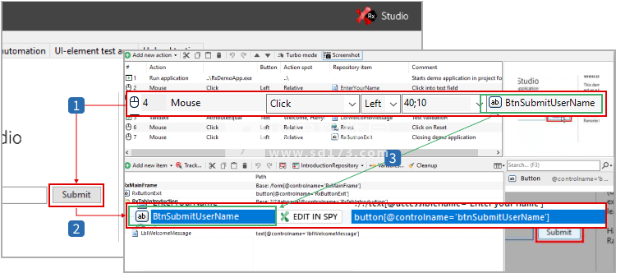
二、操作和存储库项目
大多数操作都在存储库项目上执行,而存储库项目又代表UI元素。操作在操作表中进行管理,而存储库项在存储库中进行管理。因此他们是分离,但彼此联系在一起。本章介绍了操作和存储库项之间的关系。
1、动作和动作表
操作在记录器视图中的记录模块的操作表中进行管理。
2、UI元素和存储库项
存储库项是UI元素的表示。Ranorex使用存储库项来存储 UI的结构并访问它。这样,Ranorex就可以对存储库项执行操作,从而对UI元素执行操作。存储库项目与“记录器”视图中存储库中的操作分开存储和管理。存储库以类似文件夹的层次结构组织。
例如,查看Ranorex演示应用程序的欢迎屏幕。每个UI元素由存储库项表示。请注意如何在存储库中组织项目。
3、操作和存储库项目
存储库项本身不做任何事情。只有当它们与行动相关联时才能实现其功能。虽然有一些操作无法链接到存储库项目,例如“ 运行”应用程序操作,但大多数操作可以并且在大多数情况下应该链接到存储库项目。试想一下,你有一个键序列,这不是链接到库项目,按键顺序总是在任何字段中输入成为关注焦点的时刻动作。这会使您的测试不可靠。
行动告诉Ranorex 什么 做什么; 存储库项目告诉它在UI中的位置。
下图说明了鼠标单击操作和表示按钮的存储库项之间的链接。
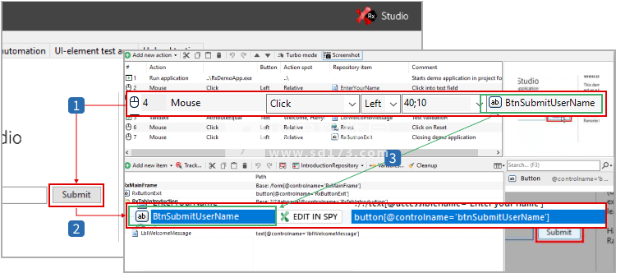
1 行动
·操作#4是鼠标单击U山元素,即提交按钮。·此操作需要指向表示此按钮的存储库项的链接。
2存储库项目
·存储库项BtnSubmitUserName表示UI元素,即Submit按钮。
·每当对此按钮执行操作时,都会调用此存储库项。
3 链接动作和存储库项之间
·动作和UI元素之间的链接是通过相应的存储库项建立的。
·这在操作的第6列中指示,其中引用了存储库项。
三、管理行动
在本章中,您将学习手动添加操作,配置操作和管理操作。
1、添加新操作
录制期间会自动生成许多操作。但是,必须手动添加某些操作。手动添加操作有两种方法:使用菜单选项或将存储库项拖放到操作表。
从 菜单添加操作:
在操作表工具栏中添加新的操作菜单。
在操作表上下文菜单中
添加新的操作菜单选项。
将存储库项拖放到actions表:
选择一个库项目,并丢弃在动作表吧。
将打开上下文菜单,其中包含此存储库项的所有可能操作。单击所需的操作。
注意
新操作将自动链接到存储库项目。
2、配置操作
操作表是您配置操作的位置。您可以通过操作的组件,上下文菜单及其属性(其中一些重叠)输入不同的设置。
3、行动组件
操作表包含七个不同的列。这些列表示操作的五个不同组件。某些操作组件较少,其他组件更多。组件分组如下:
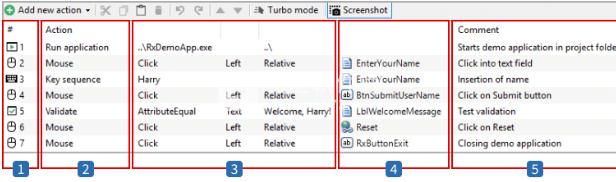
1动作符号和序列号
·每个动作都有自己的符号。
·序列号告诉您执行操作的顺序。
2动作类型
·操作类型指示操作执行的操作或操作的UI设备的哪个部分。
3行动细节
·列3-5的内容根据操作类型而变化。
·它们详细定义了操作的作用:例如,键序列的确切文本字符串或鼠标单击的类型。
4 存储库项目
·执行操作的存储库项目,即操作的目标。
·存储库项表示AUT中的U元素。
·存储库项目与操作分开管理,但它们彼此链接。
5 评论
·您可以在此处添加注释以记录操作的作用。这对行动本身没有影响。
动作截图
当您使用Ranorex Recorder记录针对Ul元素的操作时,将保存操作的屏幕截图。
您可以在操作表旁边查看此屏幕截图。单击屏幕截图以查看或隐藏它。
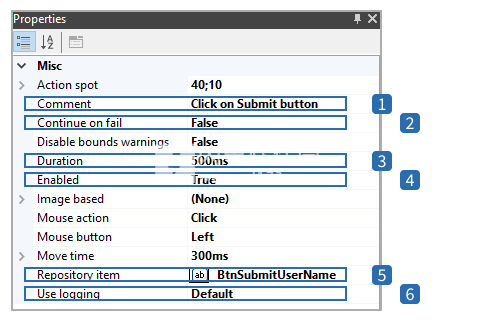
4、上下文菜单设置
操作的上下文菜单可让您快速访问多个设置,其中一些设置仅适用于某些操作。您还可以一次选择多个操作以将上下文菜单设置应用于它们。选择多个操作时,可以使用不同的设置。
注意
前四项称为运行选项。它们在RanorexStudioFundamentals>RanorexRecorder>⇢运行和调试录音中进行了解释。
5、单动作设置
突出显示元素:突出显示AUT中的链接存储库项。AUT必须正在运行。仅适用于链接到存储库项目的操作。
添加新操作:在当前操作后添加新操作。
使存储库项变量...:使链接的存储库项成为变量。仅适用于链接到存储库项目的操作。
设置搜索超时...:定义Ranorex在操作失败之前尝试查找链接存储库项的时间。仅适用于链接到存储库项目的操作。
启用/禁用继续上fail:设置Ranorex是否将进入下一个操作,或者如果此测试失败,则中止测试。默认设置已禁用。如果启用此选项,受影响的操作将在操作表中以斜体显示。
启用/禁用:设置在测试执行期间是运行还是跳过操作。默认设置已启用。已禁用的操作在操作表中显示为灰色。
查看代码:在代码编辑器中显示操作的基础代码。对专家配置和⇢用户代码操作很有用。
转换为用户代码:将操作转换为⇢用户代码操作。
移至新录制模块:创建包含所选操作的新录制模块。
剪切/复制/粘贴/删除:剪切,复制,粘贴或删除所选操作。
属性:打开操作的属性,本章稍后将对此进行说明。
6、多动作设置
将项目合并到用户代码项:将操作代码合并为单个用户代码操作。用于组合高级方案的多个操作。
合并选定的键盘项:当两个或多个键序列操作或键快捷键操作链接到同一存储库项时,您可以合并它们以将键按下组合为单个操作。这就是你seful 用于组合无意中分成几个动作的键盘输入。
7、属性
操作属性是用于控制操作行为的各种选项。有两组操作属性:标准属性和特定于操作的属性。标准属性定义适用于大多数操作类型的行为,如下所述。特定于操作的属性定义仅适用于特定操作类型的行为。
有两种方法可以访问操作的属性:
右键单击某个操作,然后单击“属性”。
单击一个操作,然后按 F4。
这些也适用于多个动作。然后,属性面板将显示所选操作之间共享的所有属性。
8、标准属性
在这里,您可以找到所有标准属性的列表以及有关它们的详细信息。可以为几乎所有操作类型配置它们。默认值以粗体显示。
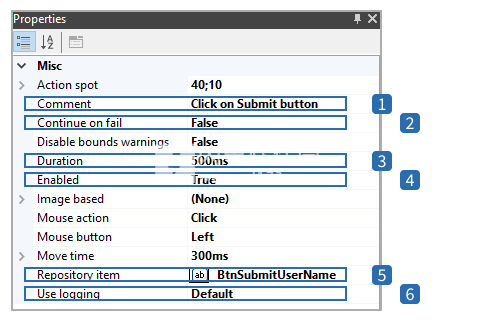
1 评论
·可能的值:空或文本。
·添加评论。也可以直接在动作表中设置。
·适用于除分隔符操作之外的所有操作2继续失败
·可能的值:false或true
·如果设置为false,则此操作失败时测试执行将停止。
·如果设置为true,则当此操作失败时,测试执行将继续执行下一个操作。
3 持续时间
·可能的值:以毫秒为单位的时间(默认值因操作而异)
·定义的行动持续时间
·适用于除报告和分隔符操作之外的所有操作4启用
·可能的值:true或false
·启用或禁用操作。您也可以选择一个操作,然后按ctrl+E启用或禁用它。
5存储库项目
·可能的值:对存储库项的引用
·操作链接到的存储库项。
·适用于可以链接到存储库项目的所有操作。
6]使用日志记录
·可能的值:Default,true或false
·设置是否将操作记录到报告中。
·设置为“默认”时,此值将从“使用”项目记录中继承默认在设置→记录默认,它是默认启用的。因此,默认情况下会记录所有操作。
·可用于除Separator操作之外的所有操作,该操作始终记录。
软件无法下载?不知道解压密码?微信关注订阅号"闪电下载"获取
本帖长期更新最新版 请收藏下载!版权声明:本站提的序列号、注册码、注册机、破解补丁等均来自互联网,仅供学习交流之用,请在下载后24小时内删除。




















